« 電車で本を読んでいたら | メイン | DH用のウェアを探していると »
2006年09月09日
パソコンをバックアップしよう
コンピューターをなりわいとしている筆者もそうなのだが、家族でちょっとパソコンに詳しかったりすると、PCの管理を一手に引き受けてしまったりする。
しかし、ことバックアップについてはあまり関心なくはないだろうか?それは(筆者もそうなのだが)パソコンが壊れて痛い目を見ていないので、「必要性が感じられない」のである。
しかし、実際に壊れたりすると、色々とパソコンの設定をするのは自分な訳で「データが飛んじゃって残念だったね」で済ませるのも良いが、ちょっと手間をかけるだけで結構、保険がかけられるのである。
お金を出してバックアップツールを購入するのもいいと思うが、ぶっちゃけ必要なのって、ブックマークとメールぐらいでしょ?それならWindowsに標準で付属しているバックアップツールで十分だったりする。
2台パソコンがあるなら互いに、ファイルサーバーがあるならそこにデータをバックアップすればいいのである。
○WindowsXPのバックアップを使ってみよう。
スタート → すべてのプログラム → アクセサリ → システムツール → バックアップを選択する。(Windows XP Home Editionの場合、デフォルトではインストールされてないのでインストールCDからマニュアルでインストールしよう)
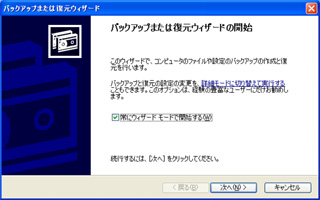
[次へ]をクリック。
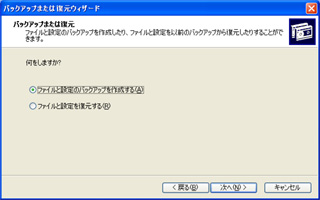
[次へ]をクリック。
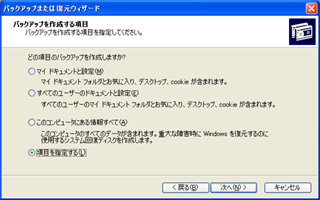
ここでは、ブックマークとメールぐらいのバックアップを想定しているので、[項目を選択する]をクリック。[次へ]をクリック。
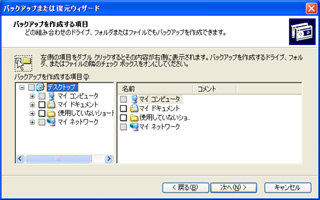
ここでフォルダ・ファイル指定をしよう。
以下参考として自分が使っているブラウザ・メーラーのデータ保存場所を示す。[ユーザー名]や[ID番号]は自分のパソコンの設定に置き換えて欲しい。
またこの他、自分のバックアップしたいフォルダを選択するのも良いだろう。
・アウトルック
C:\Documents and Settings\[ユーザー名]\Local Settings\Application Data\Microsoft\Outlook
・アウトルックエクスプレス
C:\Documents and Settings\[ユーザー名]\Local Settings\Application Data\Identities\[ID番号]\Microsoft\Outlook Express
・アドレス帳
C:\Documents and Settings\[ユーザー名]\Application Data\Microsoft\Address Book
・FireFoxのブックマーク
C:\Documents and Settings\[ユーザー名]\Application Data\Mozilla\Firefox\Profiles\[ID番号].default\bookmarks.html
・IEのブックマーク
C:\Documents and Settings\[ユーザー名]\Favorites
[次へ]をクリック。
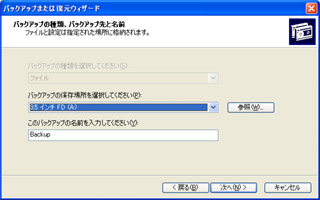
[参照]をクリック。保存先を指定する。
私の場合、ネットワーク経由でファイルサーバの共有フォルダを指定した。バックアップの有効性からその様な場所や、リムーバブル・ストレージを指定した方が良い。
[次へ]をクリック。
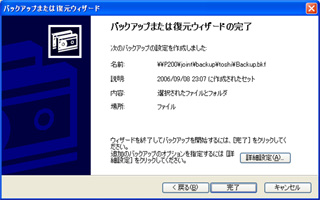
ここでバックアップのスケジューリングするため[詳細設定]をクリック。
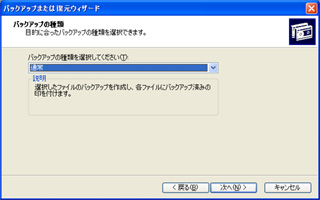
[次へ]をクリック。
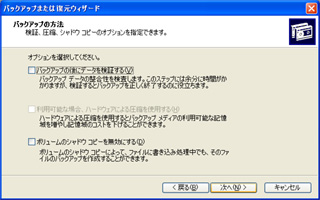
[次へ]をクリック。
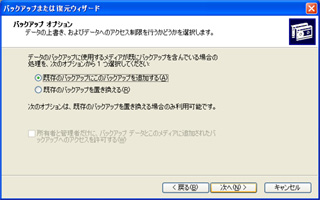
[次へ]をクリック。
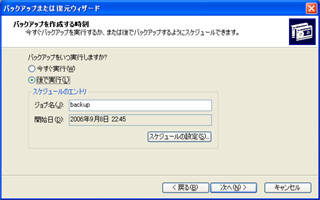
[後で実行]をクリック。[ジョブ名]を入力。[スケジュールの設定]をクリック。
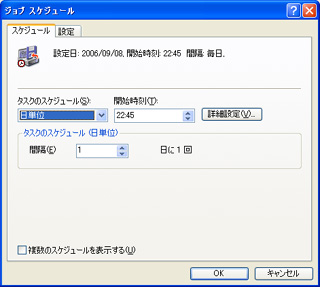
自分の都合の良いスケジュールの設定する。[OK]をクリック。
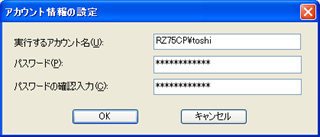
[実行するアカウント名]は最初から入っていると思うので、そのアカウントの[パスワード]を入力。[OK]をクリック。

するとこのようなメッセージが表示されることがある。ここは構わず[OK]をクリック。
[次へ]をクリック。
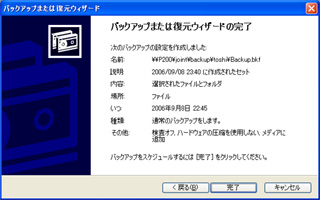
[完了]をクリック。
スタート → すべてのプログラム → アクセサリ → システムツール → タスクを選択する。
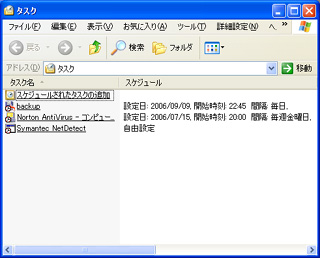
追加されたタスク(ここでは"backup")が表示されている。
それを右クリック → プロパティを選択する。
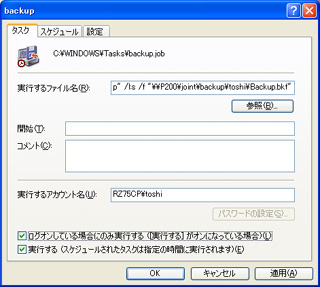
[ログオンしている場合にのみ実行する]をクリック。[OK]をクリック。
読み進めれば簡単に設定できるものだが、これだけ詳細に手順を書いたのは「初心者のオレでも、これだけ1つ1つ手順が書いてあればできそう?やってみんべぇ」と思うかもしれないと考えたからだ。なにかしらバックアップを残す事が重要なのである。
復元の手順は省くが、それは問題が起こったときに調べればいい。普段は気にする必要はなく、いざという時に対処できる手段があることが重要なのである。
もちろん、その「万が一」の事態がない事に越したとこがないのは、言うまでもない。
投稿者 verju : 2006年09月09日 00:43
トラックバック
このエントリーのトラックバックURL:
http://verju.dip.jp/cgi-bin/mt/verju-mt-tb.cgi/617